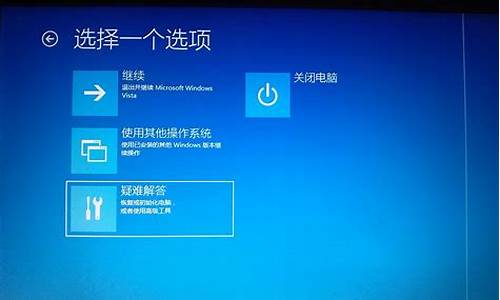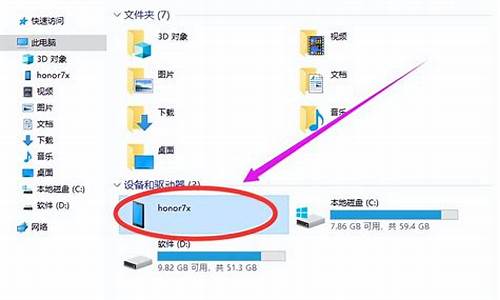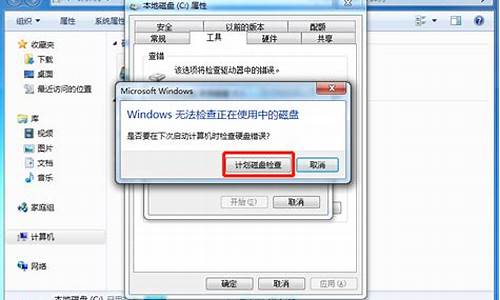电脑激活没有我的电脑_激活电脑系统时没有账户怎么办
1.电脑用户名忘记了怎么办
2.华硕电脑更新系统后出现这个界面怎么办?

电脑激活windows激活方法有:使用产品密钥、数字许可证激活、手动激活、联系售后支持等。
1、使用产品密钥
在购买新电脑时,通常会附带一张包含产品密钥的证书或标签。可以在Windows激活界面中输入这个产品密钥来激活系统。
2、数字许可证激活
如果新电脑预装了Windows 10,并且已经与Microsoft账户绑定,系统会自动获取数字许可证。只需确保联网,系统会自动激活。
3、手动激活
如果以上方法无法激活Windows,可以尝试手动激活。
4、联系售后支持
如果购买的电脑没有有效的产品密钥或数字许可证,或无法通过上述方法激活系统,可以联系电脑制造商或售后支持寻求帮助和解决方案。
windows安全设置简介:
1、进行Windows系统备份
通过Windows控制面板中“备份和还原”可以保护系统由于病毒或黑客攻击等原因无法正常、稳定地运行,避免由于系统意外的损失造成数据丢失或破坏。在系统备份时,建议在系统功能正常,安装了常用的应用软件,确保没有病毒或木马的情况下进行备份。
2、开启Windows防火墙(Windows Defender)
防火墙作为实现网络安全的重要技术,通常位于网络边界,在防火墙上设置规则可以将未符合防火墙安全策略设置的数据拦截在外,这样可以在很大程度上防御来自外界的攻击。在windows防火墙中可以通过设置“入站规则”“出站规则”“连接安全规则”和“监视”等进行数据过滤。
以上内容参考:百度百科-MicrosoftWindows
电脑用户名忘记了怎么办
您的电脑需要先启用Windows操作系统才可以启用Office应用程序
您需要在Windows操作系统启用后的180天之内启用Office应用程序
需要登入Microsoft账户(Office授权会与您的Microsoft账户绑定)
以下的启用步骤以Office 2021作为范例:
注: 华硕电脑预装为Microsoft 365应用程序,如您有搭配永久版Office家庭学生版/商用版(如Office 2021, 2019),请参考以下步骤将Microsoft 365更新至Office 2021。
1.开启任意一个Office应用程序,如Word。
请点击输入描述
2.第一次开启Office应用程序时,您会收到您拥有Office的提示。请登入您的Microsoft帐户①以启用Office,如果您没有Microsoft账户请点选"创建账户"。
注: 登入之后,您的产品就会新增至您的Microsoft帐户,以便日后重新安装,或管理您的新订阅,而不需要产品密钥。请务必牢记您的Microsoft帐户与密码,若是您之后忘记帐户,Office将无法再次启用。
请点击输入描述
3.登入Microsoft帐户后,您会收到是否确认将Office 2021连结至您的Microsoft帐户,请点选[下一步]②。
请点击输入描述
4.您会收到Microsoft服务同意说明,请详阅后点选[确认]③。
请点击输入描述
5.Office 2021已成功连结至您的Microsoft帐户,请点击[开始使用]④。
请点击输入描述
6.激活Office 2021之前,您可能会收到Office版本过旧需要更新的提醒,请点击[立即更新]⑤。
请点击输入描述
7.Office将会开始下载更新。
请点击输入描述
8.点选[继续]⑥,关闭Office应用程序以完成Office更新。
请点击输入描述
9.Office完成更新后,请点击[关闭]⑦。
请点击输入描述
10.接下来,您需要启用Office 2021并将预装的Microsoft 365更新至Office 2021。开启Office应用程序,然后点击工具栏左上角的[文件]⑧。
请点击输入描述
11.点选[帐户]⑨,然后点击[激活产品]⑩。
请点击输入描述
12.点击[立即更新]。
请点击输入描述
13.Office将会开始下载更新。
14.点选[继续],关闭Office应用程序以完成Office更新。
15.Office完成更新后,请点击[关闭]。
请点击输入描述
华硕电脑更新系统后出现这个界面怎么办?
1.电脑开机后的用户名跟密码全忘了,怎么办
方法(一)重新启动电脑,启动到系统登录界面时,同时按住Ctrl+Alt键,然后Del键两次,会出现新的登录界面,用户名处输入“Administrator”密码为空,回车即可登录,登录后,打开控制面板选/用户账户/更改账户/点击原来的“账户名”/更改我的密码/输入新密码,再次输入新密码,然后点击“更改密码”按钮即可。
如果是计算机管理员密码忘了,请用第二种方法或第三、四种方法。方法(二)1、重新启动计算机,开机后按下F8键不动直到高级选项画面出现后,再松开手,选择“命令提示符的安全模式”回车。
2、运行过程结束时,系统列出了系统超级用户“administrator”和本地用户“*****”的选择菜单,鼠标单击“administrator”,进入命令行模式。3、键入命令:“ user ***** 123456 /add”,强制将“*****”用户的口令更改为“123456”。
若想在此添加一新用户(如:用户名为abcdef,口令为123456)的话,请键入“ user abcdef 123456 /add”,添加后可用“ localgroup administrators abcdef /add”命令将用户提升为系统管理组“administrators”的用户,并使其具有超级权限。4、重新启动计算机,选择正常模式下运行,就可以用更改后的口令“123456”登录“*****”用户了。
方法(三)用Windows xp系统安装光盘,以修复系统的方法,破解超级机算机管理员密码第1步:将系统设为光盘启动,并放入系统安装光盘。当出现第一个选择界面后按回车,出现第二个选择界面后按“R”键开始修复安装。
随后安装程序会检查磁盘并开始复制文件。文件复制完成后,系统将自动重启。
第2步:重启后,系统会进入图形化的安装界面。注意:此时应密切注视界面的左下角,一旦出现“正在安装设备”进度条时,立即按下组合键“Shift+F10”。
接着会出现意想不到的事情,一个命令提示符窗口出现在我们的面前。这是破解密码的关键所在。
第3步:在命令提示符窗口中键入“Lusrmgr.msc”并回车(不包括双引号),打开“本地用户和组”管理工具。点击左侧的“用户”然后再右击右侧的管理员账户,选择“设置密码”。
此时,会弹出一个警告窗口。大意是说修改密码后,系统中的某些信息将变得不可访问。
这里主要指用EFS加密过的文件,并且此前未曾导出证书,则修改密码后这些文件将无法访问。如果没有这种文件,我没就不要理会它,直接单击“继续”,然后输入新密码,并单击确定。
然后关闭“本地用户和组”和“命令提示符”窗口,并继续完成修复安装。完成安装后,系统管理员账户就重新“激活”了。
方法(四)WinXP/2000下对策:删除系统安装目录\system32 \config下的SAM文件,重新启动,此时管理员Administrator账 号已经没有密码了,用Administrator帐户登陆系统,不用输入 任何密码,进入系统后再重新设置登陆帐户密码即可。如果是CMOS密码忘了:将主板电池扣出来,等10分钟在反装进去即可。
不放电取消CMOS密码:1、运行输入CMD回车打开命令提示符,输入debug 回车。2、输入“O 70 10”回车(注意:是输入英文O,不是数字0,O与70之间有空格,70与10之间有空格)。
3、输入“O 71 10”回车(注意:是输入英文O,不是数字0,O与71之间有空格,71与10之间有空格)。4、输入“q”回车。
5、重启电脑,已将CMOS密码清除(以上的双引号不输入)。欢迎下载腾讯电脑管家了解更多知识,体验更多功能。
2.电脑用户名忘记了怎么办
电脑用户名忘记了应该1)如果是普通账户密码忘了。
方法:重新启动电脑,启动到系统登录界面时,同时按住Ctrl+Alt键,然后Del键两次,会出现新的登录界面,用户名处输入“Administrator”密码为空,回车即可登录,登录后,打开控制面板选/用户账户/更改账户/点击原来的“账户名”/更改我的密码/输入新密码,再次输入新密码,然后点击“更改密码”按钮即可(不设密码为空)。2)如果是计算机管理员密码忘了,请用下面的方法试试。
方法:使用 PE光盘 引导系统(一些带工具箱的GHOST系统盘也有这个功能),在出现选项菜单的界面,按箭头键移动到 “清除管理员密码”上,再按回车键,即可快速清除“Administrator账户”密码; 拿出系统光盘,再重启,即可清空密码、管理员账号、登录系统。
3.电脑用户名忘了怎么办
一、利用命令
我们知道在Windows XP中提供了“ user”命令,该命令可以添加、修改用户账户信息,其语法格式为:
user [UserName [Password | *] [options>[/domain]
user [UserName {Password | *} /add [options] [/domain]
user [UserName [/delete] [/domain>每个参数的具体含义在Windows XP帮助中已做了详细的说明,在此笔者就不多阐述了。好了,我们现在以恢复本地用户“zhangbq”口令为例,来说明解决忘记登录密码的步骤:
1、重新启动计算机,在启动画面出现后马上按下F8键,选择“带命令行的安全模式”。
2、运行过程结束时,系统列出了系统超级用户“administrator”和本地用户“zhangbq”的选择菜单,鼠标单击“administrator”,进入命令行模式。
3、键入命令:“ user zhangbq 123456 /add”,强制将“zhangbq”用户的口令更改为“123456”。若想在此添加一新用户(如:用户名为abcdef,口令为123456)的话,请键入“ user abcdef 123456 /add”,添加后可用“ localgroup administrators abcdef /add”命令将用户提升为系统管理组“administrators”的用户,并使其具有超级权限。
4、重新启动计算机,选择正常模式下运行,就可以用更改后的口令“123456”登录“zhangbq”用户了。
二、利用“administrator”
我们知道在安装Windows XP过程中,首先是以“administrator”默认登录,然后会要求创建一个新账户,以便进入Windows XP时使用此新建账户登录,而且在Windows XP的登录界面中也只会出现创建的这个用户账号,不会出现“administrator”,但实际上该“administrator”账号还是存在的,并且密码为空。
当我们了解了这一点以后,假如忘记了登录密码的话,在登录界面上,按住Ctrl+Alt键,再按住Del键二次,即可出现经典的登录画面,此时在用户名处键入“administrator”,密码为空进入,然后再修改“zhangbp”的口令即可
4.电脑用户名忘记了怎么办
电脑用户名忘记了应该
1)如果是普通账户密码忘了。
方法:
重新启动电脑,启动到系统登录界面时,同时按住Ctrl+Alt键,然后Del键两次,会出现新的登录界面,用户名处输入“Administrator”密码为空,回车即可登录,登录后,打开控制面板选/用户账户/更改账户/点击原来的“账户名”/更改我的密码/输入新密码,再次输入新密码,然后点击“更改密码”按钮即可(不设密码为空)。
2)如果是计算机管理员密码忘了,请用下面的方法试试。
方法:
使用 PE光盘 引导系统(一些带工具箱的GHOST系统盘也有这个功能),在出现选项菜单的界面,按箭头键移动到 “清除管理员密码”上,再按回车键,即可快速清除“Administrator账户”密码;
拿出系统光盘,再重启,即可清空密码、管理员账号、登录系统。
5.电脑用户名的密码忘了 怎么办
在CMOS里有两个设置密码的地方。一个是高级用户密码,一个是一般用户密码。
电脑在启动时会询问一个密码,回答其中一个密码电脑就可以启动;如果要进入CMOS设置则需要高级用户密码
电脑将CMOS设置认为是高度机密,防止他人乱改,而高级密码比用户密码的权限就高在CMOS的设置上。
简单地说,如果两个密码都设好了,那么用高级密码可以进入工作状态,也可以进入CMOS设置,而用户密码只能进入工作,也能进入CMOS修改用户自身的密码,但除此之外不能对CMOS进行其它的设置。如果只设置了一个密码,无论是谁,都同时拥有这两个权限。
将光标移到密码设置处,回车,输入密码,再回车,电脑提示重新再输入密码确认一下,输入后再回车就可以了;如果想取消已经设置的密码,就在提示输入密码时直接回车即可,电脑提示密码取消,请按任意键,按键后密码就取消了。
特别注意,一旦设置了密码,就要牢牢记住。如果你给电脑设置了开机密码,又把它忘了,你就无法使用电脑工作了,这会很耽误事情。
要是真的忘记了密码,无法启动电脑了,对于高手来说,拆开电脑主机然后进行CMOS放电,就可以让电脑将密码忘掉,但这要找对电脑硬件非常熟悉的人而且要参照主板说明书才可以办到,而且,CMOS在忘掉密码的同时,把所有设定好的值也都忘掉了,必须重新全部设置。最好把密码记牢了!
高级密码就是CMOS里面的SUPERVISON PASSWORD里的内容
一般用户密码就是里面的USER PASSWORD
在确认满足这两个条件后,即可执行以下步骤,来破解登陆口令。
1.开机启动Windows,当运行到“正在启动Windows XP”的提示界面时,按“F8”键调出系统启动选择菜单,选择“带命令行安全模式”;
2.当运行停止后,会列出“Administrator”和其它用户的选择菜单(本例的其他用户以xpuser01为例),选择“Administrator”后回车,进入命令行模式;
3.键入命令““ user xpuser01 1234/ADD”这是更改该用户密码的命令,命令中的“1234”是更改后的新密码,如果键入的用户不存在(xpuser01),那么系统会自动添加这个用户。
4.另外还可以使用“ 1oca1group administrator xpuser01 /ADD”命令把xpuser01这个用户升为超级用户,即可拥有所有权限。
5.最后一步,就是重新启动计算机,在登录窗口中输入刚刚更改的新密码便可成功登陆。
6.台式电脑忘记用户名密码怎么办
第一种:开机后,按下F8进入”带命令提示符的安全”模式,输入” USER+用户名+123456/ADD”可把某用户的密码强行设置为”123456″
第二种:开机到WINDOS登陆画面时,要开机密码的:你只要买一张GHOST版的光盘(一般电脑城都有买,5-8元一张),设光盘为启动项,开机,会出现一个菜单,在这个菜单中有一个叫WIN用户密码破解(汉化版)的工具(有的也叫系统密码破解),你只要点这个工具,就可以破解了,破解了就可以进入到你的系统中。(有的GHOST版的光盘,这个工具在WINPE中,所以你进入PE就找到了),这一种方法是最实用的,百试百灵。
7.电脑用户名的密码忘了 怎么办
在CMOS里有两个设置密码的地方。
一个是高级用户密码,一个是一般用户密码。 电脑在启动时会询问一个密码,回答其中一个密码电脑就可以启动;如果要进入CMOS设置则需要高级用户密码 电脑将CMOS设置认为是高度机密,防止他人乱改,而高级密码比用户密码的权限就高在CMOS的设置上。
简单地说,如果两个密码都设好了,那么用高级密码可以进入工作状态,也可以进入CMOS设置,而用户密码只能进入工作,也能进入CMOS修改用户自身的密码,但除此之外不能对CMOS进行其它的设置。如果只设置了一个密码,无论是谁,都同时拥有这两个权限。
将光标移到密码设置处,回车,输入密码,再回车,电脑提示重新再输入密码确认一下,输入后再回车就可以了;如果想取消已经设置的密码,就在提示输入密码时直接回车即可,电脑提示密码取消,请按任意键,按键后密码就取消了。 特别注意,一旦设置了密码,就要牢牢记住。
如果你给电脑设置了开机密码,又把它忘了,你就无法使用电脑工作了,这会很耽误事情。 要是真的忘记了密码,无法启动电脑了,对于高手来说,拆开电脑主机然后进行CMOS放电,就可以让电脑将密码忘掉,但这要找对电脑硬件非常熟悉的人而且要参照主板说明书才可以办到,而且,CMOS在忘掉密码的同时,把所有设定好的值也都忘掉了,必须重新全部设置。
最好把密码记牢了! 高级密码就是CMOS里面的SUPERVISON PASSWORD里的内容一般用户密码就是里面的USER PASSWORD在确认满足这两个条件后,即可执行以下步骤,来破解登陆口令。1.开机启动Windows,当运行到“正在启动Windows XP”的提示界面时,按“F8”键调出系统启动选择菜单,选择“带命令行安全模式”;2.当运行停止后,会列出“Administrator”和其它用户的选择菜单(本例的其他用户以xpuser01为例),选择“Administrator”后回车,进入命令行模式;3.键入命令““ user xpuser01 1234/ADD”这是更改该用户密码的命令,命令中的“1234”是更改后的新密码,如果键入的用户不存在(xpuser01),那么系统会自动添加这个用户。
4.另外还可以使用“ 1oca1group administrator xpuser01 /ADD”命令把xpuser01这个用户升为超级用户,即可拥有所有权限。5.最后一步,就是重新启动计算机,在登录窗口中输入刚刚更改的新密码便可成功登陆。
8.我的电脑用户名和密码忘记了怎么办
重置初始的管理员账户密码
当计算机中只有一个管理员账户,或者初始的管理员账户需要重置密码时,请按照下面的步骤来重置密码。“初始的”管理员账户是指在安装 Mac OS X 之后立即创建的账户。如果初始的管理员密码是已知的,那么初始的管理员用户可以使用上面介绍的方法来重置其他管理员账户的密码。
1、从 Mac OS X 的安装 CD 启动(它的版本是安装的 Mac OS X 最近的版本)。若它被启用,您应该先禁用“Open Firmware”密码保护。在计算机启动时按住 C 键。
2、从 Installer 菜单(或者在 Mac OS X 10.4 Tiger 中为“实用程序”菜单)中选择重置密码。提示:如果您看不到该菜单或菜单选项,那么您可能没有从 CD 启动。
3、选定您的 Mac OS X 所在的硬盘卷。
4、设置原始管理员账户的用户名。
重要:请不要选择“系统管理员(root)”。这实际上是指 root 用户。请不要将它与正常的管理员账户相混淆。
5、输入一个新的密码。
单击“保存”。
还有一种就是开机密码有2种的 1.你电脑一开机就出现黑屏要你输入密码,这个密码是你在BIOS里面设置的,输入了密码才能启动硬盘启动电脑 2.就是一般的用户密码,也就是你在控制面板里面设置的密码.
不知道你说的是哪种?
如果是前面的那种就可以把机箱打开,找到里面的小电池 把电池拿下来 大概2分钟左右再装进去 让S里面的设置丢失就可以了
如果是后面的那种 你先正常启动你的电脑,一直到要输入密码的界面,记录下你要输入密码的用户名(也就是你把鼠标移动到那个小图标上出现的用户名) .接下来重启你的电脑,开机的时候按F8 在进入的界面中选择带有命令行的启动模式 这样启动你的电脑后 进入了会是一个DOS窗口的指令输入窗口 接下来你窗口中输入"user 用户名(就是刚让你记录下来的用户名) 1234CDD/ "按回车 看提示是不是你的命令是不是成功 要是不成功 你就注意下你的输入分时候空格用的对不对 (也就是说有刚那段指令有的地方有空格 有的地方没 注意下就OK了)有提示说你的指令成功了就重启你的电脑 一直到要你输入你的密码的时候 这时候你输入"1234CDD/" 回车
这时候差不多你的电脑就能启动了.
我很久没用这个方法了 要是不行 你就留言我下
题主可以键入用于其他服务(Outlook、Office 等)的电子邮件地址、电话号码或 Skype 登录信息,然后选择“下一步”。 如果没有 Microsoft 帐户,则可以选择“没有帐户?创建一个!”。请注意:建议题主使用已经拥有并经常使用的电子邮件地址。
如果题主希望下次直接进入你的帐户,请键入你的密码并选择“使我保持登录状态”框(对于共享计算机不建议使用此方法)。
如果题主想注册一个 Microsoft账户,可以使用其它的上网设备,打开微软账户注册官网;然后这里的界面,输入有关信息,这里的姓名可以随意输入,然后输入自己的邮箱账户作为用户名。再输入要设置的账户密码,以及其它信息;输入好各种信息以后,我们点击最下方的创建账户按钮;现在我们需要进入自己的注册邮箱激活Microsoft账户,打开邮箱里收到的链接激活。激活以后我们就可以使用自己的Microsoft账户了;
声明:本站所有文章资源内容,如无特殊说明或标注,均为采集网络资源。如若本站内容侵犯了原著者的合法权益,可联系本站删除。